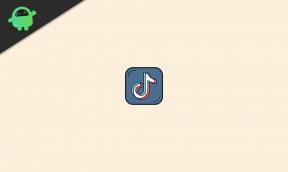बूटकैंप के बिना मैक पर विंडोज 10 कैसे स्थापित करें
वसूली मोड / / August 05, 2021
क्या आप अपने मैक ओएस एक्स या मैक ओएस कंप्यूटर पर विंडोज 10 का उपयोग करने की नई सुविधा के बारे में सोच रहे हैं? उत्तर पुष्टिकारक है। हां, आप अपने मैक ओएस कंप्यूटर पर विंडोज 10 का उपयोग कर सकते हैं, और आपको मैक और विंडोज के बीच स्विच नहीं करना होगा। यह आपको ऊर्जा और समय बचाएगा। इसके अलावा, Apple के पास अपने घर में विंडोज 10 का स्वागत करने के लिए एक अंतर्निहित टूल भी है।
नवीनतम मैक ओएस पर बूटकैम्प या बूटकैम्प सहायक आपको अपने मैक ओएस कंप्यूटर पर विंडोज 10 स्थापित करने में मदद करता है। हालाँकि, Bootcamp को एक परेशानी वाली ऐप के रूप में मान्यता दी गई है। जब आप Bootcamp का उपयोग करके Windows 10 को स्थापित करने का प्रयास करते हैं, तो एक त्रुटि यह कहते हुए आती है कि Bootcamp संस्थापन विफल हुआ। यह एकमात्र मुद्दा नहीं है।

बूटकैंप पर भरोसा नहीं करने के कारण:
इसे ठीक करने में त्रुटि के लिए बहुत समय लगता है, बूटकैंप से जुड़ी अन्य समस्याएं भी हैं। समस्याओं को नीचे सूचीबद्ध किया गया है।
- विंडोज 10 का उपयोग करते समय कई मैक विशेषताएं प्रतिबंधित हैं
- बूटकैम्प केवल एक विभाजन के साथ एक ड्राइव की अनुमति देता है
- अंतर्निहित स्पीकर से ऑडियो बंद हो जाता है
- वेब कैमरा काम नहीं करता है
- हर बार जब आप बूटकैम्प असिस्टेंट को प्रोसेस करना शुरू करते हैं, तो यह विंडोज ड्राइवर्स को रिड्यूस करने वाला है
यदि आप इन सभी समस्याओं को देखकर चिंतित हो रहे हैं, तो पढ़ना जारी रखें क्योंकि हम आपको दिखाने जा रहे हैं कि मैक 10 पर बूटकैंप के बिना विंडोज 10 कैसे स्थापित किया जाए।
Bootcamp का उपयोग किए बिना मैक ऑपरेटिंग सिस्टम पर विंडोज इंस्टॉल करना:
अस्वीकरण: प्रक्रिया आपके विभाजन और डेटा को नुकसान पहुंचा सकती है। इसलिए, अपने जोखिम पर आगे बढ़ें।
नीचे दिए गए चरणों का पालन करें-
- के पास जाओ लांच पैड अपने Mac OS कंप्यूटर पर क्लिक करें और फिर क्लिक करें तस्तरी उपयोगिता।
- ड्राइव (एसएसडी या एचडीडी) चुनें और खोलें विभाजन टैब
- डिस्क उपयोगिता आपको विभाजन लेआउट देगी।
- नया विभाजन खोलने के लिए आपको "+" विकल्प पर क्लिक करना होगा।
- आपको अपने नए विभाजन के लिए एक नाम, आकार और प्रारूप चुनना होगा।
- तब दबायें लागू
- एक चेतावनी संदेश पॉप अप होगा, चुनें विभाजन संदेश पर मौजूद विकल्प।
- आगे की प्रक्रिया के लिए, आपको विंडोज 10 ऑपरेटिंग सिस्टम फ़ाइल के साथ बूट करने योग्य फ्लैश ड्राइव की आवश्यकता होती है। इसे अपने कंप्यूटर पर मौजूद USB पोर्ट में डालें।
- अब, अपने कंप्यूटर को पुनरारंभ करें और दबाएं विकल्प कुंजी जब तक स्क्रीन पर विंडोज का विकल्प आता है।
- चुनना खिड़कियाँ विकल्प, और फिर आपको चुनना होगा भाषा: हिन्दी और फिर मारा आगे।
- आपको “क्लिक” करना हैअभी स्थापित करें“स्क्रीन पर मौजूद विकल्प।
- फिर, लाइसेंस की शर्तें पढ़ें और बगल में स्थित बॉक्स को चेक करेंमैं लायसेंस शर्तों को स्वीकार। " मारो आगे.
- फिर, उस प्रकार का इंस्टॉलेशन चुनें जो आप चाहते हैं।
- फिर आगे बढ़ें और विभाजन को छोड़कर सभी ड्राइव विभाजनों को प्रारूपित करें, जो विंडोज 10 की स्थापना में मदद करने जा रहा है।
- नए बने विभाजन का चयन करें और फिर हिट करें इंस्टॉल।
- इस प्रक्रिया में ज्यादा समय लगने वाला है। आपका कंप्यूटर कई बार पुनरारंभ होगा।
- लेकिन एक और पेज खुलने तक प्रतीक्षा करें, आपको विंडोज 10 उत्पाद कुंजी दर्ज करने के लिए कहें।
- तुम भी "के लिए विकल्प चुन सकते हैंइसे बाद में करें.”
- स्क्रीन पर निर्देशों का पालन करें, और आपकी स्थापना प्रक्रिया पूरी हो गई है।
- आवश्यक जानकारी देकर अपना खाता बनाएँ। जांचें कि क्या सब कुछ ठीक है।
आपको अपने मैक ओएस कंप्यूटर के साथ आने वाले नियमित कीबोर्ड और माउस को बदलने की आवश्यकता हो सकती है। इसलिए, इस प्रक्रिया को शुरू करने से पहले अपने साथ नए कीबोर्ड और माउस का एक सेट रखें।
अपने मैक ओएस कंप्यूटर पर विंडोज 10 स्थापित करने के लिए बूटकैम्प का उपयोग करना सबसे आसान तरीका है। लेकिन हर आसान चीज अंत में कठिनाई लाती है। Bootcamp कई त्रुटियों का कारण बनता है। तो, आपको दूसरे तरीके की तलाश करनी चाहिए।
और यदि आप रुचि रखते हैं, तो हमने एक सरल और सीधा गाइड प्रदान किया है, जिसके उपयोग से आप अपने मैक ओएस कंप्यूटर पर विंडोज 10 स्थापित कर सकते हैं। मुझे उम्मीद है कि यह मार्गदर्शिका आपके लिए सहायक होगी। यदि आपके कोई प्रश्न या प्रतिक्रिया है, तो कृपया टिप्पणी बॉक्स में टिप्पणी लिखें।
संबंधित आलेख
- विंडोज अपडेट की त्रुटि को कैसे ठीक करें 0x80070490
- Win32 कैसे निकालें: विंडोज से बोगंट वायरस
- कैसे ठीक करें यदि विंडोज 10 MOV फ़ाइलों को नहीं खेल रहा है?
- IPhone से Windows 10 में फ़ोटो स्थानांतरित नहीं कर सकते? कैसे ठीक करना है?